Ako stlmiť skupinové textové správy v Android 11

Stlmte skupinové textové správy v Android 11, aby ste udržali upozornenia pod kontrolou pre aplikáciu Správy, WhatsApp a Telegram.
Ak ste v veľkej skupine, mohli by ste dostávať viac upozornení, než by ste chceli. Isté, mohli by ste požiadať o vyradenie, ale mohli by vás požiadať, prečo chcete odísť, čo môže byť pre niektorých trápne. Ak je problém s upozorneniami, nemusíte odísť zo skupiny, stačí ich len stlmiť. Táto situácia sa môže vyskytnúť či už ide o textovú skupinu, WhatsApp alebo Telegram. Bez ohľadu na to, akú aplikáciu používate, pokračujte v čítaní a zistite, ako stlmiť skupinové textové správy v Android 11.
Obsah
Ako stlmiť skupinové textové správy v Android 11
Udržiavanie týchto skupinových textov pod kontrolou je rýchle a jednoduché. Aby ste stlmili upozornenia pre textovú skupinu, budete musieť otvoriť aplikáciu správ na vašom Android zariadení a nájsť skupinu s upozorneniami, ktoré chcete stlmiť. Keď je otvorená, ťuknite na tri bodky v pravom hornom rohu.
Ťuknite na Detaily skupiny a možnosť Upozornenia. Na vrchu uvidíte tri možnosti upozornení:
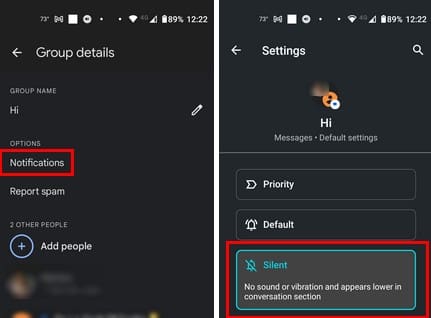
Ako stlmiť skupinové texty na WhatsApp pre Android
Upozornenia sa môžu na WhatsApp vymknúť spod kontroly. Ak nechcete, aby vám telefón upozorňoval na 100 nevyriešených správ, stlmenie týchto aktívnych skupín je dobrý nápad. Otvorenie WhatsApp a nájdite skupinu, ktorú chcete stlmiť. Bez otvorenia skupiny dlho ťuknite na skupinu a ťuknite na ikonu reproduktora so šedou čiarou cez ňu. Uvidíte malé okno, kde si musíte vybrať, ako dlho chcete skupinu stlmiť. Môžete si vybrať z možností ako:
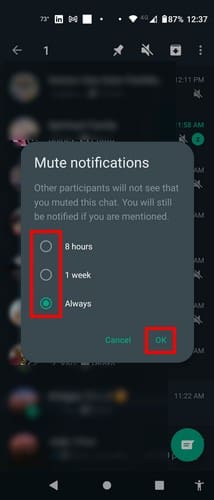
Ak ste už v skupine, ťuknite na tri bodky v pravom hornom rohu a vyberte možnosť Stlmiť upozornenia. Dostanete rovnaké okno s možnosťami času na stlmenie upozornení. Predtým, ak ste odišli zo skupiny WhatsApp, všetci by vedeli, pretože WhatsApp by nechal správu, ktorú by všetci videli. Časy sa zmenili a aj keď WhatsApp stále necháva správu o tom, že niekto opustil skupinu, vidia to iba administrátori.
Aby ste to mohli urobiť, môžete opustiť skupinu WhatsApp otvorením skupiny a ťuknutím na názov skupiny. Prejdite nadol, kým nenájdete možnosť Opustiť skupinu a vyberte ju. Potom by ste mali vidieť možnosť vymazať všetky údaje skupiny zo svojho zariadenia; vyberte aj to. A to je všetko. Opustili ste skupinu a iba administrátori budú vedieť, nie celá skupina.
Ako stlmiť skupinové texty na Telegram pre Android
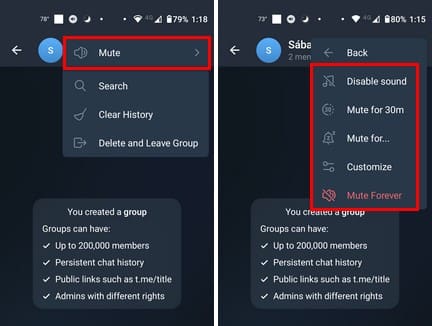
Ďalšie čítanie
Keď hovoríme o stlmení upozornení, tu je, ako môžete stlmiť upozornenia v Chrome, ak sa stanú príliš množstvom. Pre používateľov Samsung Galaxy Tab S5e, tu je, ako si môžete prispôsobiť svoje upozornenia. Ak chcete vypnúť upozornenia pre vlákna, ktoré sledujete na Slac, tu sú kroky, ktoré treba dodržať. Ak hľadáte konkrétne témy, nezabudnite, že môžete tiež použiť vyhľadávací panel na vrchu.
Záver
Keď ste vo veľkej skupine, upozornenia môžu byť nekontrolovateľné. Môžu vás neustále obťažovať a nikdy vám dať chvíľku pokoja. Ale dobrá správa je, že si ich môžete vypnúť alebo stlmiť, aby ste videli správy iba keď otvoríte aplikáciu. V závislosti od aplikácie si môžete vybrať z rôznych možností, ale môžete sa vždy vrátiť a uskutočniť ďalšie zmeny. Ako ste spravovali svoje upozornenia? Podeľte sa s nami o vaše myšlienky v komentároch nižšie a nezabudnite zdieľať článok s ostatnými na sociálnych médiách.
Zábavte sa na svojich Zoom stretnutiach so šialenými filtrami, ktoré môžete vyskúšať. Pridajte si halo alebo vyzerajte ako jednorožec na svojich Zoom stretnutiach s týmito vtipnými filtrami.
Zistenie, ako preniesť Microsoft Office na váš nový počítač, je nevyhnutné pre udržanie produktivity. Tu je návod, ako to urobiť.
Pri počutí slov cookies si možno pomyslíte na tie s čokoládovými lupienkami. Existujú však aj tie, ktoré nájdete v prehliadačoch a ktoré vám pomáhajú mať bezproblémový zážitok z prehliadania. Prečítajte si, ako nastaviť preferencie cookies v prehliadači Opera pre Android.
Ak nemáte fotografickú pamäť, potrebujete pridať údaje o kreditnej karte na automatické vyplnenie v Edge pre Android. Môžete uložiť všetky informácie o vašich kreditných kartách, aby ste urýchlili online platby pridaním údajov o kreditnej karte do funkcie automatického vyplnenia v Edge pre Android podľa týchto krokov.
Naučte sa urýchliť čas, ktorý strávite prácou na súboroch PowerPoint, naučením sa týchto dôležitých klávesových skratiek PowerPoint.
Zmena nastavení hlasu pre aplikáciu Waze vám umožní počuť iný hlas zakaždým, keď potrebujete cestovať. Tu je návod, ako to zmeniť.
Zistite, aké kroky treba dodržať, aby ste rýchlo vypnuli Google Assistant a získali trochu pokoja. Cítite sa menej špehovaní a deaktivujte Google Assistant.
Mnoho spravodajských článkov sa odvoláva na “temný web”, ale veľmi málo z nich skutočne hovorí o tom, ako na neho získať prístup. Väčšina stránok na temnom webe hostí nelegálny obsah.
Objavte, ako môžete jednoducho a rýchlo aktivovať tmavý režim pre Skype na vašom počítači s Windows 11 za menej ako jednu minútu.
Možno tomu neprikladajte veľkú váhu, ale jednou z najbežnejších funkcií smartfónu je možnosť zachytiť snímku obrazovky. S časom sa metódy na snímanie týchto snímok vyvinuli z rôznych dôvodov, či už ide o pridanie alebo odstránenie fyzických tlačidiel alebo zavedenie nových softvérových funkcií.







